Tente atualizar o driver de rede para corrigir esse problema
- Wi-Fi USB Tethering permite que você compartilhe sua conexão de dados móveis com seu PC.
- Alguns contratempos nos arquivos do sistema podem causar problemas com o processo de tethering Wi-Fi USB.
- Você pode tentar renovar a configuração de IP no seu PC para resolver esse problema.
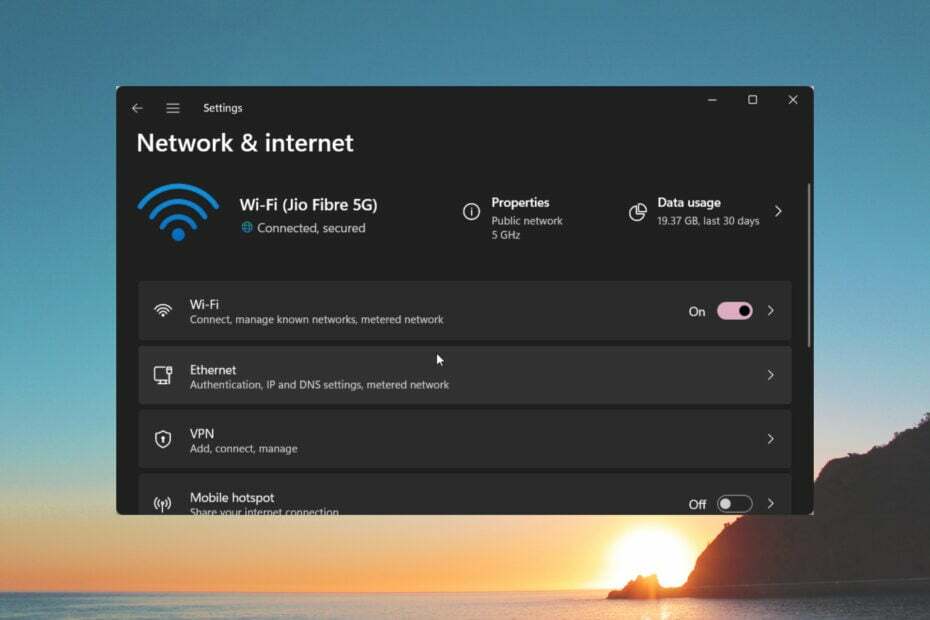
xINSTALE CLICANDO NO ARQUIVO PARA DOWNLOAD
- Baixar DriverFix (arquivo de download verificado).
- Clique Inicia escaneamento para encontrar todos os drivers problemáticos.
- Clique Atualizar Drivers para obter novas versões e evitar mau funcionamento do sistema.
- DriverFix foi baixado por 0 leitores deste mês.
Com o Recurso de Tethering USB, você pode compartilhar facilmente os dados de celular do seu smartphone com o seu PC e usá-los em qualquer lugar. Isso é útil em situações em que não há disponibilidade de Wi-Fi.
Neste guia, forneceremos várias soluções que ajudarão a resolver o problema de não funcionamento do Wi-Fi USB Tethering em seu sistema. Vamos direto ao assunto.
Por que o Wi-Fi USB Tethering não está funcionando?
Fizemos nossa pesquisa e descobrimos alguns motivos comuns relatados por vários leitores, pelos quais estão enfrentando o problema de não funcionamento do Wi-Fi USB Tethering.
Alguns dos motivos estão listados abaixo:
- Vários dispositivos são conectados simultaneamente: É provável que haja vários dispositivos sem fio conectados ao mesmo tempo, causando o mau funcionamento do recurso.
- Cabo USB com defeito: O cabo USB com o qual você está conectando seu PC para Wi-Fi Tethering é defeituoso e causando o problema.
- O firewall está bloqueando a conexão: Seu firewall ou software antivírus pode estar atrapalhando de uma conexão suave em seu PC.
- Os drivers não estão atualizados: Para um desempenho ideal, você deve garantir que o os drivers do seu PC estão atualizados.
- Limite de dados celulares excedido: pode ser que seu plano de dados móveis de celular tenha acabado, e é por isso que você não consegue usar o Wi-Fi USB Tethering.
Vamos agora aplicar as soluções e nos livrar do problema de Wi-Fi USB Tethering que não está funcionando.
Como posso corrigir o problema de Wi-Fi USB Tethering não funcionar?
- Por que o Wi-Fi USB Tethering não está funcionando?
- Como posso corrigir o problema de Wi-Fi USB Tethering não funcionar?
- 1. Atualize o driver de rede
- 2. Execute o solucionador de problemas de rede
- 3. Instale a atualização mais recente do Windows
- 4. Renove o endereço IP
- 5. Executar restauração do sistema
Antes de aplicar as soluções avançadas, vamos aplicar algumas correções fáceis e esperamos resolver o problema rapidamente.
- Desconecte todos os outros dispositivos sem fio e conecte apenas aquele no qual deseja usar a Internet.
- Troque o cabo USB e verifique se isso resolve o problema de não funcionamento do Wi-Fi USB Tethering.
- Verifique se o pacote de dados de celular em seu smartphone não foi excedido. Nesse caso, recarregue seu telefone com um pacote de internet adequado e continue.
Agora vamos aplicar as soluções avançadas e corrigir o problema o mais rápido possível.
1. Atualize o driver de rede
- aperte o Ganhar chave para abrir o Começar cardápio.
- Tipo Gerenciador de Dispositivos e abra-o.

- Expandir o Adaptadores de rede seção.

- Clique duas vezes no hardware de rede.
- Mude para o Motorista aba.

- Selecione Atualizar driver.

- Escolher Navegar no meu computador para drivers.

- Clique em Deixe-me escolher em uma lista de drivers disponíveis no meu computador.

- Desmarque a Mostrar hardware compatível.
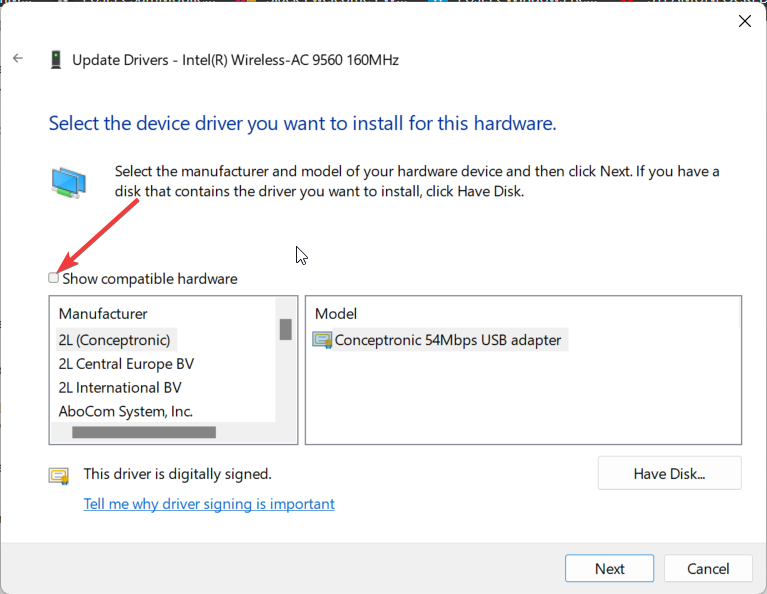
- Selecione Microsoft na seção Fabricante e selecione Dispositivo de compartilhamento de Internet baseado em NDIS remoto.
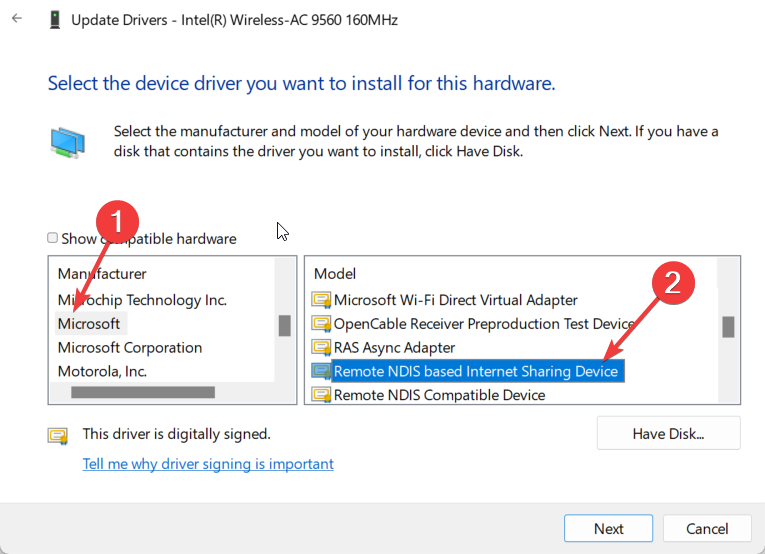
Alguns de nossos leitores sugeriram que atualizar manualmente o driver de rede conforme mostrado acima e selecionar o A opção de dispositivo de compartilhamento de Internet baseado em NDIS remoto ajudou a resolver o problema do Wi-Fi USB Tethering problema.
Caso o método não dê nenhum resultado para você, existe uma maneira alternativa de atualizar os drivers automaticamente. Com um aplicativo de software dedicado, seu PC funcionará sem problemas.
⇒ Obter DriverFix
2. Execute o solucionador de problemas de rede
- aperte o Ganhar + EU chaves para abrir o Configurações cardápio.
- Selecione solucionar problemas.

- Clique em Outros solucionadores de problemas.

- Acerte o Correr botão ao lado Adaptador de rede.

- Deixe o processo diagnosticar e corrigir o problema para você.
- SynTPEnh.exe: o que é e como corrigir seus erros de memória
- Dispositivo USB sobre status atual detectado: 3 maneiras de corrigir
- Este dispositivo não está presente (código 24): como corrigir
- Nenhuma extensão gratuita utilizável pode ser encontrada: como corrigi-lo
3. Instale a atualização mais recente do Windows
- aperte o Ganhar + EU chaves para abrir o Configurações cardápio.
- Clique em atualização do Windows à esquerda.

- Acerte o Instalar botão para obter quaisquer atualizações pendentes.

- Reinicie o seu PC.
O Windows deve ser atualizado para a versão mais recente disponível para evitar conflitos de versão nos programas instalados ou do sistema.
4. Renove o endereço IP
- aperte o Ganhar chave para abrir o Começar cardápio.
- Tipo prompt de comando e execute-o como administrador.

- Digite os comandos abaixo e pressione Digitar.
ipconfig /releaseipconfig /renovar
A execução dos comandos acima liberará a configuração de IP antiga e o segundo comando simplesmente substituirá ou renova a configuração IP, o que pode ser o motivo pelo qual você não conseguiu usar o Wi-Fi USB Tethering em seu PC.
5. Executar restauração do sistema
- Abra o Começar menu pressionando a tecla Ganhar chave.
- Tipo Criar um ponto de restauração e abra o resultado superior.

- Selecione a unidade onde você instalou o sistema operacional Windows e clique em Restauração do sistema.
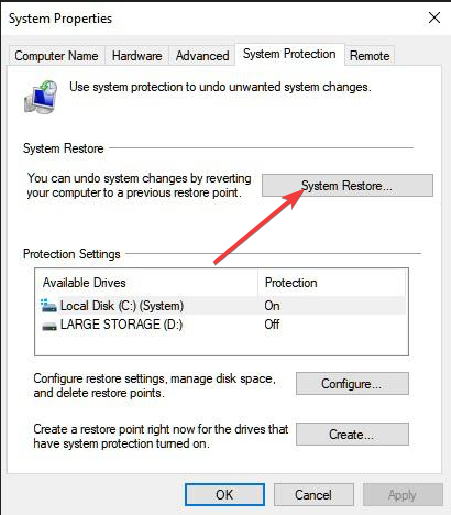
- Escolha o ponto de restauração e selecione Próximo.

- Clique Terminar para iniciar o processo.
Você também pode usar o processo de Restauração do Sistema para colocar seu PC no estado normal quando tudo estava funcionando perfeitamente. As chances são de que um aplicativo de terceiros tenha ajustado os arquivos importantes relacionados ao tethering.
No entanto, observe que o processo de restauração funcionará somente quando você tiver criado um ponto de restauração anteriormente. Caso contrário, você pode conferir nosso guia que explica como você pode criar um ponto de restauração do sistema.
Sinta-se à vontade para nos informar nos comentários abaixo, qual das soluções acima resolveu o problema de não funcionamento do Wi-Fi USB Tethering.
Ainda tendo problemas? Corrija-os com esta ferramenta:
PATROCINADAS
Alguns problemas relacionados ao driver podem ser resolvidos mais rapidamente usando uma ferramenta dedicada. Se você ainda está tendo problemas com seus drivers, basta baixar DriverFix e coloque-o em funcionamento com alguns cliques. Depois disso, deixe-o assumir o controle e corrija todos os seus erros rapidamente!

